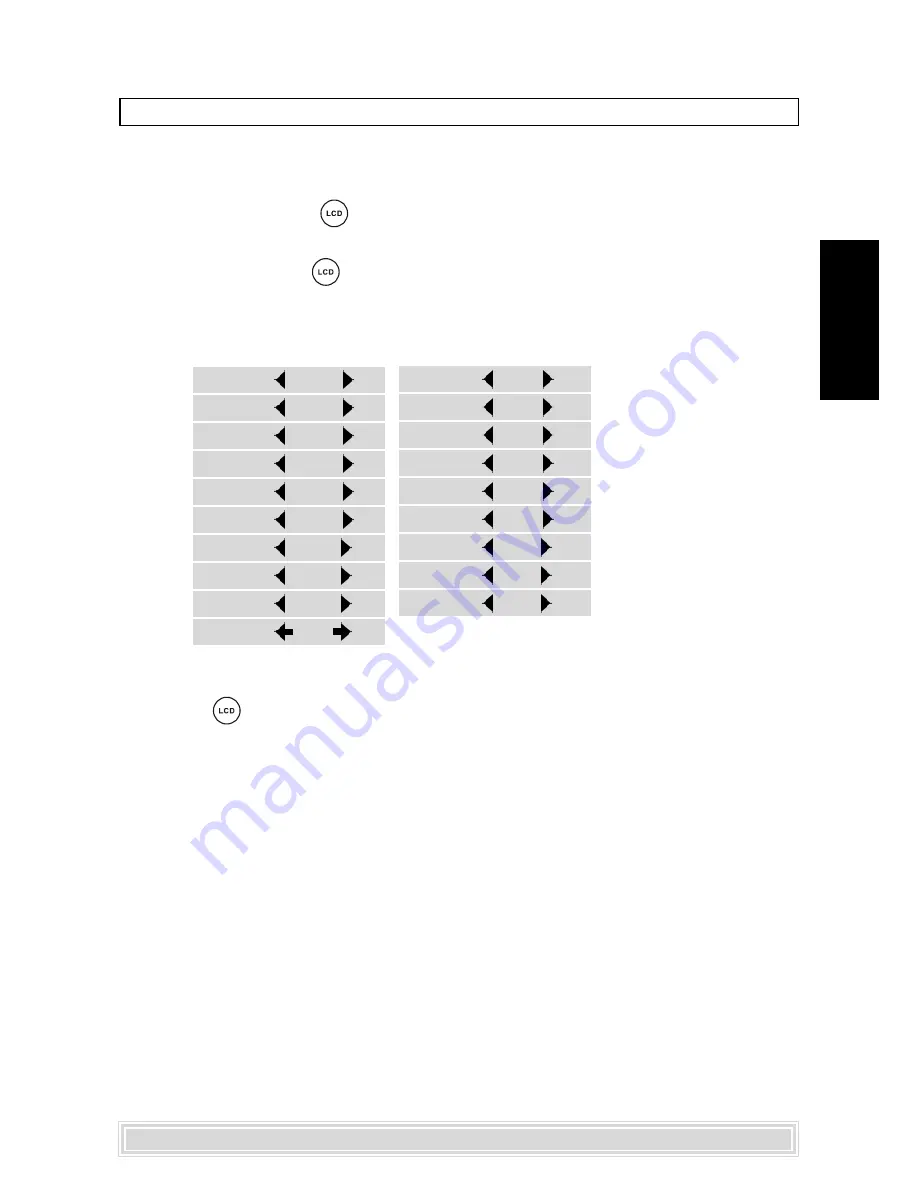
55
Español
Ajustes de color del LCD
Puede ajustar el color de vídeo para obtener una representación más agradable para
sus ojos.
1.
1.
1.
1.
1.
Pulse el botón
<LCD>
<LCD>
<LCD>
<LCD>
<LCD>
. Se mostrará la información sobre los
ajustes LCD.
2.
2.
2.
2.
2.
Pulse el botón
<LCD>
<LCD>
<LCD>
<LCD>
<LCD>
varias veces para seleccionar la opción “Color”.
3.
3.
3.
3.
3.
Pulse los botones
<IZD
<IZD
<IZD
<IZD
<IZDA.>
A.>
A.>
A.>
A.>
o
<DCHA.>
<DCHA.>
<DCHA.>
<DCHA.>
<DCHA.>
para seleccionar el ajuste de
color deseado.
<< NOTA>> Puede ajustar un color entre +9 y -9.
COLOR: +9
COLOR: +9
COLOR: +9
COLOR: +9
COLOR: +9
COLOR: +8
COLOR: +8
COLOR: +8
COLOR: +8
COLOR: +8
COLOR: +7
COLOR: +7
COLOR: +7
COLOR: +7
COLOR: +7
COLOR: +6
COLOR: +6
COLOR: +6
COLOR: +6
COLOR: +6
COLOR: +5
COLOR: +5
COLOR: +5
COLOR: +5
COLOR: +5
COLOR: +4
COLOR: +4
COLOR: +4
COLOR: +4
COLOR: +4
COLOR: +3
COLOR: +3
COLOR: +3
COLOR: +3
COLOR: +3
COLOR: +2
COLOR: +2
COLOR: +2
COLOR: +2
COLOR: +2
COLOR: +1
COLOR: +1
COLOR: +1
COLOR: +1
COLOR: +1
COLOR: 0
COLOR: 0
COLOR: 0
COLOR: 0
COLOR: 0
COLOR:
COLOR:
COLOR:
COLOR:
COLOR: -9
-9
-9
-9
-9
COLOR:
COLOR:
COLOR:
COLOR:
COLOR: -8
-8
-8
-8
-8
COLOR:
COLOR:
COLOR:
COLOR:
COLOR: -7
-7
-7
-7
-7
COLOR:
COLOR:
COLOR:
COLOR:
COLOR: -6
-6
-6
-6
-6
COLOR:
COLOR:
COLOR:
COLOR:
COLOR: -5
-5
-5
-5
-5
COLOR:
COLOR:
COLOR:
COLOR:
COLOR: -4
-4
-4
-4
-4
COLOR:
COLOR:
COLOR:
COLOR:
COLOR: -3
-3
-3
-3
-3
COLOR:
COLOR:
COLOR:
COLOR:
COLOR: -2
-2
-2
-2
-2
COLOR:
COLOR:
COLOR:
COLOR:
COLOR: -1
-1
-1
-1
-1
Salir de las operaciones de configuración
Pulse el botón
<LCD>
nuevamente hasta que la información sobre los ajustes LCD desaparezca.






























